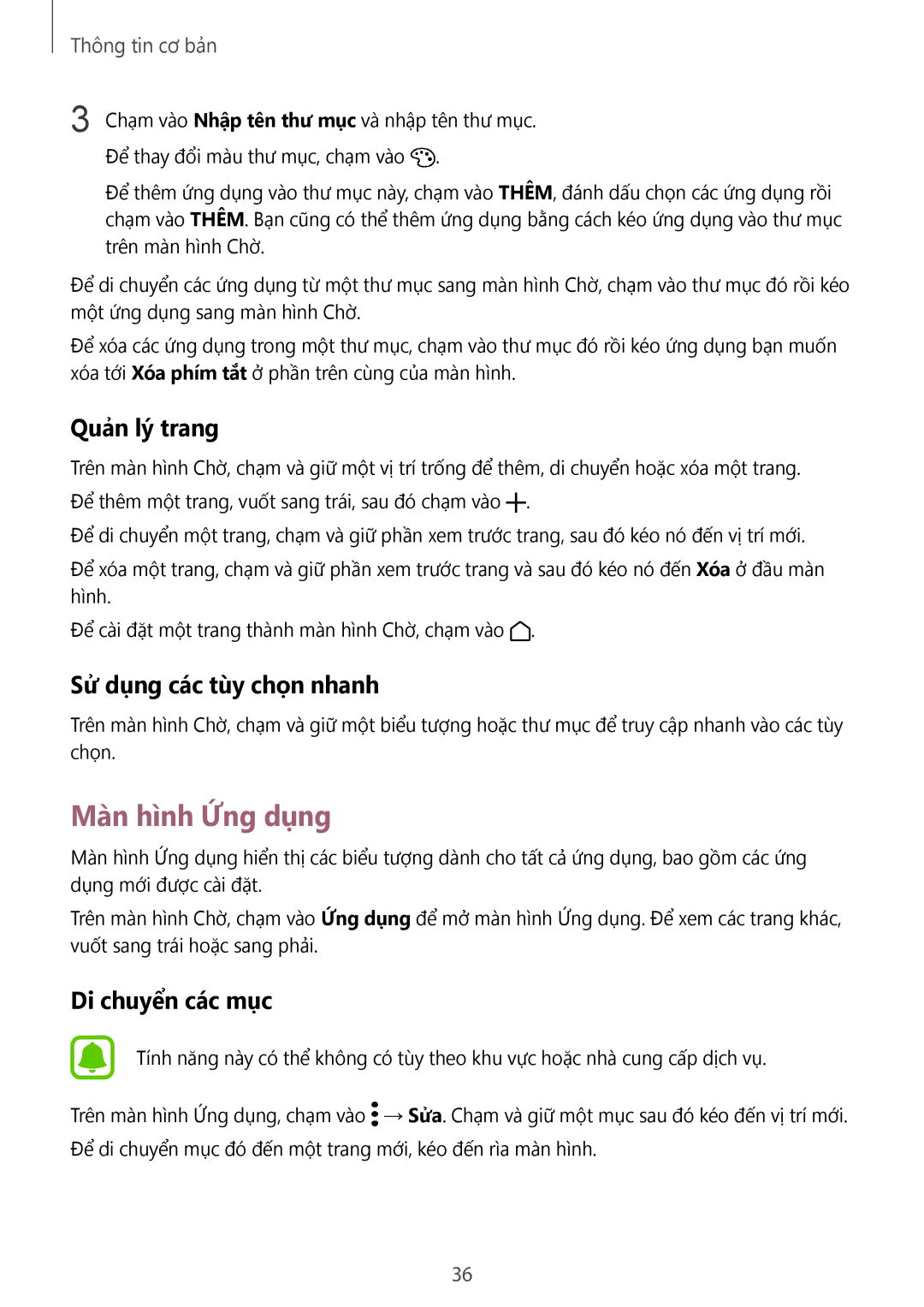Thông tin cơ bản
3 Chạm vào Nhập tên thư mục và nhập tên thư mục. Để thay đổi màu thư mục, chạm vào ![]() .
.
Để thêm ứng dụng vào thư mục này, chạm vào THÊM, đánh dấu chọn các ứng dụng rồi chạm vào THÊM. Bạn cũng có thể thêm ứng dụng bằng cách kéo ứng dụng vào thư mục trên màn hình Chờ.
Để di chuyển các ứng dụng từ một thư mục sang màn hình Chờ, chạm vào thư mục đó rồi kéo một ứng dụng sang màn hình Chờ.
Để xóa các ứng dụng trong một thư mục, chạm vào thư mục đó rồi kéo ứng dụng bạn muốn xóa tới Xóa phim tăt ở phần trên cùng của màn hình.
Quản lý trang
Trên màn hình Chờ, chạm và giữ một vị trí trống để thêm, di chuyển hoặc xóa một trang. Để thêm một trang, vuốt sang trái, sau đó chạm vào ![]() .
.
Để di chuyển một trang, chạm và giữ phần xem trước trang, sau đó kéo nó đến vị trí mới.
Để xóa một trang, chạm và giữ phần xem trước trang và sau đó kéo nó đến Xóa ở đầu màn hình.
Để cài đặt một trang thành màn hình Chờ, chạm vào ![]() .
.
Sử dụng các tùy chọn nhanh
Trên màn hình Chờ, chạm và giữ một biểu tượng hoặc thư mục để truy cập nhanh vào các tùy chọn.
Màn hình Ứng dụng
Màn hình Ứng dụng hiển thị các biểu tượng dành cho tất cả ứng dụng, bao gồm các ứng dụng mới được cài đặt.
Trên màn hình Chờ, chạm vào Ứng dụng để mở màn hình Ứng dụng. Để xem các trang khác, vuốt sang trái hoặc sang phải.
Di chuyển các mục
Tính năng này có thể không có tùy theo khu vực hoặc nhà cung cấp dịch vụ.
Trên màn hình Ứng dụng, chạm vào ![]() → Sửa. Chạm và giữ một mục sau đó kéo đến vị trí mới. Để di chuyển mục đó đến một trang mới, kéo đến rìa màn hình.
→ Sửa. Chạm và giữ một mục sau đó kéo đến vị trí mới. Để di chuyển mục đó đến một trang mới, kéo đến rìa màn hình.
36